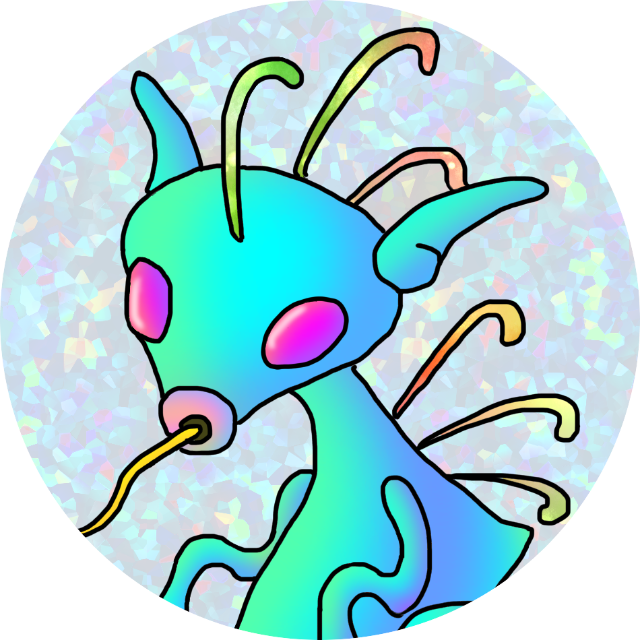TWSNMPを使用して、クライアントとサーバ間でSNMP通信ができる環境を構築します。
下記のNW構成でサーバからクライアントへのSNMPポーリング及び、クライアントからサーバへのSNMPTrapの送受信を確認します。
各装置でのconfig設定
SNMP Client
CatalystのL2-SWをクライアントとして使用します。
- IP設定(default-vlan)
! interface Vlan1 ip address 172.16.1.4 255.255.255.0 ! - 通信先のManagerを指定する
!
snmp-server host 192.168.1.80 version 3 noauth public
!
SNMP Manager
- IP設定
eth1/192.168.1.80 - TWSNMPのインストール
ver.4.4.2 - TWSNMP設定
community名/public
中継用のL3-SW
CatalystのL3-SWを中継SWとして使用します。
- SVI設定
Vlan30 ! interface Vlan30 ip address 172.16.1.2 255.255.255.0 !Vlan50 ! interface Vlan50 ip address 192.168.1.12 255.255.255.0 ! - 物理IF設定
! interface Fa2/0/1 switchport access vlan 30 switchport mode access ! interface Fa2/0/2 switchport access vlan 50 switchport mode access !
SNMP通信確認
SNMP Polling
- TWSNMPを立ち上げる
- 自動でポーリングによるノード検出を実施
ポーリングを行うノードを登録するために自動検出します。
ここでの自動検出はIPレベル監視(Ping疎通)で検出されたノードが検出されます。
手動でノード登録を行うことも可能です。
上部メニューから[管理ツール] > [自動発見]を選択して、
アドレス範囲を指定して[開始]をクリックします。

- SNMPポーリングの実施
検出されたクライアントノードのアイコンを右クリックして、[状態表示]を確認します。
IPレベルでの通信に問題なければ正常となります。
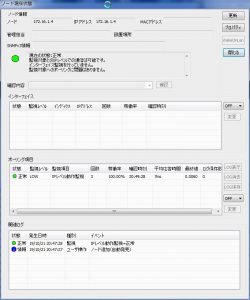
続いて[プロパティ]を確認します。
[インターフェース/ポーリング設定]タブを開きます。
SNMPポーリングによるインターフェースの監視と、ポーリング内容について設定を行います。IPレベル監視の他にここで監視項目を追加します。それぞれ[自動]をクリックすると、ノードごとに監視できる内容が検出されます。

SNMP Trap
- TWSNMPのマップ上で右クリックして[マップ]を選択する
- Trap受信ポートに162を指定してOKを選択する
※WindowsのFirewallから警告が出ますが、アクセスを許可します。


- テストトラップを発生させるためにクライアント端末のIFを論理閉塞する
- SNMPManager側のイベント一覧画面に、種類がTrapとして検出できていることを確認手順の②にて、[Trapを受信できません]のようなポップアップが出る場合があります。
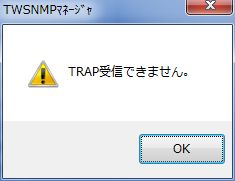
発生する原因は複数あるようですが、私の場合はTWSNMPを再起動することで解消できました。
|
|
|
|

![[商品価格に関しましては、リンクが作成された時点と現時点で情報が変更されている場合がございます。] [商品価格に関しましては、リンクが作成された時点と現時点で情報が変更されている場合がございます。]](https://hbb.afl.rakuten.co.jp/hgb/2777d4d8.2a62d38d.2777d4d9.d6d318df/?me_id=1213310&item_id=20036742&pc=https%3A%2F%2Fthumbnail.image.rakuten.co.jp%2F%400_mall%2Fbook%2Fcabinet%2F1641%2F9784798061641.jpg%3F_ex%3D240x240&s=240x240&t=picttext)

![[商品価格に関しましては、リンクが作成された時点と現時点で情報が変更されている場合がございます。] [商品価格に関しましては、リンクが作成された時点と現時点で情報が変更されている場合がございます。]](https://hbb.afl.rakuten.co.jp/hgb/2777d4d8.2a62d38d.2777d4d9.d6d318df/?me_id=1213310&item_id=19913804&pc=https%3A%2F%2Fthumbnail.image.rakuten.co.jp%2F%400_mall%2Fbook%2Fcabinet%2F8453%2F9784295008453.jpg%3F_ex%3D240x240&s=240x240&t=picttext)